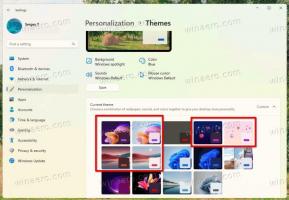Lisää File Hash -kontekstivalikko Windows 10:ssä
Sisään edellinen artikkelimme, näimme kuinka laskea hajautusarvot tiedostolle ilman kolmannen osapuolen työkaluja. Erityinen cmdlet "Get-FileHash" antaa sinun laskea tietyn tiedoston SHA1-, SHA256-, SHA384-, SHA512-, MACtripleDES-, MD5- ja RIPEMD160-hajautusarvot. Näin voit integroida tämän Windows 10:n kontekstivalikkoon.
Mainos
Voit lisätä komennot File Hash -arvon laskemiseksi Resurssienhallinnan pikavalikkoon Windows 10:ssä. Näin saat valituille tiedostoille hajautusarvon suoraan yhdellä napsautuksella.
Tältä se näyttää:

Vastaanottaja lisää File Hash Windows 10:n kontekstivalikkoon, tee seuraava.
Käytä alla lueteltua rekisterin säätöä. Liitä sen sisältö Notepadiin ja tallenna *.reg-tiedostona.
Windowsin rekisterieditorin versio 5.00. [HKEY_CLASSES_ROOT\*\shell\GetFileHash] "MUIVerb"="Hash" "SubCommands"="" [HKEY_CLASSES_ROOT\*\shell\GetFileHash\shell\01SHA1] "MUIVerb"="SHA1" [HKEY_CLASSES_ROOT\*\shell\GetFileHash\shell\01SHA1\command] @="powershell.exe -noexit get-filehash -literalpath '%1' -algoritm SHA1 | format-list" [HKEY_CLASSES_ROOT\*\shell\GetFileHash\shell\02SHA256] "MUIVerb"="SHA256" [HKEY_CLASSES_ROOT\*\shell\GetFileHash\shell\02SHA256\command] @="powershell.exe -noexit" -literalpath '%1' -algoritmi SHA256 | format-list" [HKEY_CLASSES_ROOT\*\shell\GetFileHash\shell\03SHA384] "MUIVerb"="SHA384" [HKEY_CLASSES_ROOT\*\shell\GetFileHash\shell\03SHA384\command] @="powershell.exe -noexit get-filehash -literalpath '%1' -algoritm SHA384 | format-list" [HKEY_CLASSES_ROOT\*\shell\GetFileHash\shell\04SHA512] "MUIVerb"="SHA512" [HKEY_CLASSES_ROOT\*\shell\GetFileHash\shell\04SHA512\command] @="powershell.exe -noexit get -literalpath '%1' -algoritmi SHA512 | format-list" [HKEY_CLASSES_ROOT\*\shell\GetFileHash\shell\05MACTripleDES] "MUIVerb"="MACTripleDES" [HKEY_CLASSES_ROOT\*\shell\GetFileHash\shell\05MACTripleDES\command] @="powershell.exe -noexit get-filehash -literalpath '%1' -algoritm MACTripleDES | format-list" [HKEY_CLASSES_ROOT\*\shell\GetFileHash\shell\06MD5] "MUIVerb"="MD5" [HKEY_CLASSES_ROOT\*\shell\GetFileHash\shell\06MD5\command] @="powershell.exe -noexit get-filehash'%literalpath 1' -algoritmi MD5 | format-list" [HKEY_CLASSES_ROOT\*\shell\GetFileHash\shell\07RIPEMD160] "MUIVerb"="RIPEMD160" [HKEY_CLASSES_ROOT\*\shell\GetFileHash\shell\07RIPEMD160\command] @="powershell.exe -noexit get-filehash -literalpath '%1' -algoritm RIPEMD160 | format-list"
Paina Muistiossa Ctrl + S tai suorita Tiedosto - Tallenna -kohta Tiedosto-valikosta. Tämä avaa Tallenna-valintaikkunan. Kirjoita tai kopioi ja liitä nimi "Hash.reg" ja lainausmerkit.
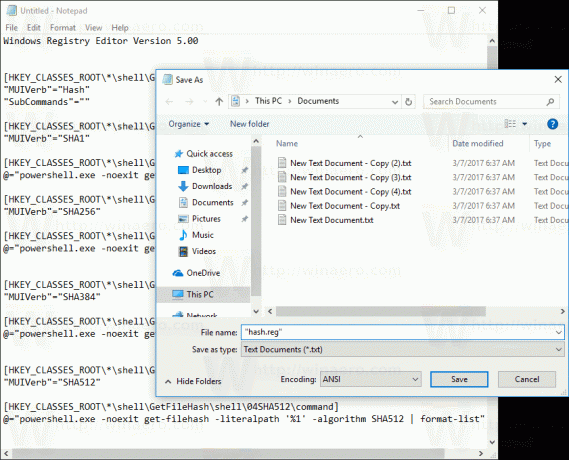
Lainausmerkit ovat tärkeitä sen varmistamiseksi, että tiedosto saa tunnisteen "*.reg" eikä *.reg.txt. Voit tallentaa tiedoston haluamaasi paikkaan, esimerkiksi laittaa sen työpöytäkansioon.
Kaksoisnapsauta luomaasi tiedostoa, vahvista tuontitoiminto ja olet valmis!

Yllä olevassa säädössä powershell.exe: n erityinen komentoriviargumentti -noexit pitää PowerShell-ikkunan auki, kun Get-FileHash on lopettanut työnsä. Joten voit helposti nähdä tai kopioida hash-arvon cmdlet-tulosta. Muut Powershell.exe-komentoriviargumentit ovat vain edellisessä artikkelissa kuvattuja parametreja.
Säästäkseni aikaasi tein käyttövalmiita rekisteritiedostoja. Voit ladata ne täältä:
Lataa rekisteritiedostot
Kumoamisen säätö on mukana.
Voit säästää aikaa ja käyttää sen sijaan Winaero Tweakeria. Sen mukana tulee seuraava ominaisuus:

Voit ladata sen täältä: Lataa Winaero Tweaker.
Se siitä.